手把手教你使用ps制作炫酷凸出海报效果(分享)
- 奋力向前 原创
- 2021-07-22 15:30:11 2738浏览
之前的文章《ps必学技巧:怎么给图片添加凸出效果(图文步骤)》中,给大家介绍了一种快速给照片添加凸出效果的小技巧,任何照片都可以添加凸出。本篇文章教大家如何利用ps风格化凸出滤镜制作炫酷的海报,一起来试试吧!

ps制作酷炫凸出海报效果
1、打开ps软件,自己喜欢照片导入,按Ctrl+J复制选区建立图层。
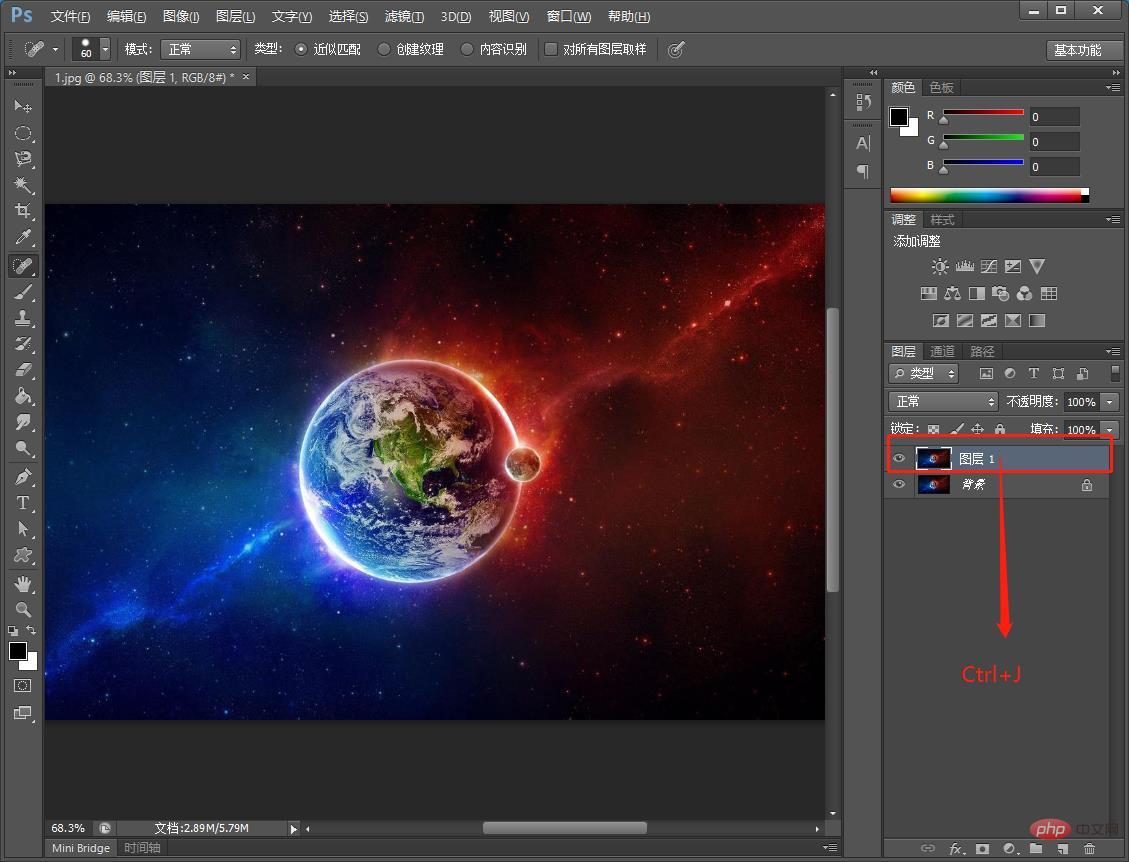
2、菜单栏上选择>滤镜>风格化>凸出。
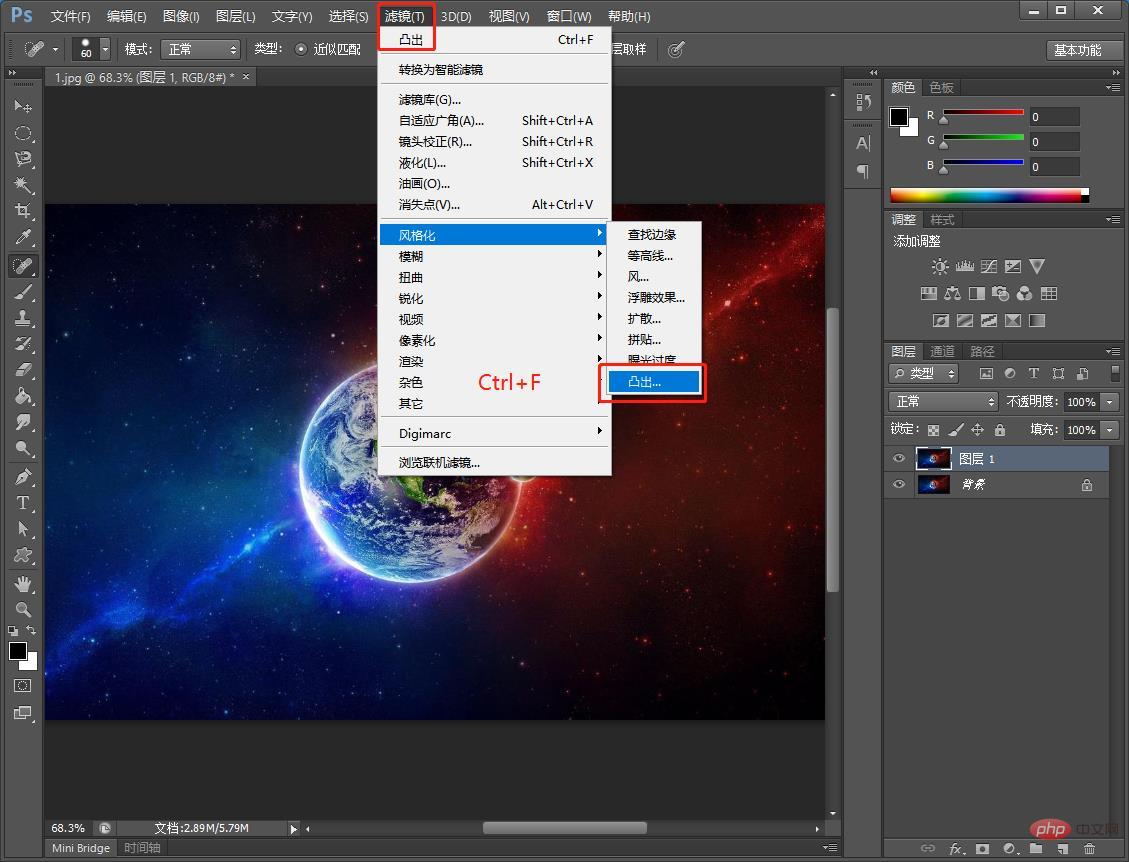
3、凸出窗口中具体参数如图示。
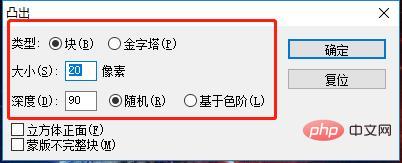
效果图如下:

4、鼠标右击图层【转换为智能对象】。
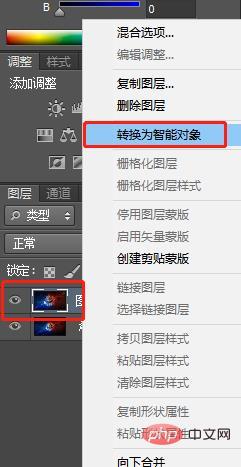
5、裁剪工具选择正方形好了,按Ctrl+S存储智能对象图层,关闭智能对象文档,返回文档。
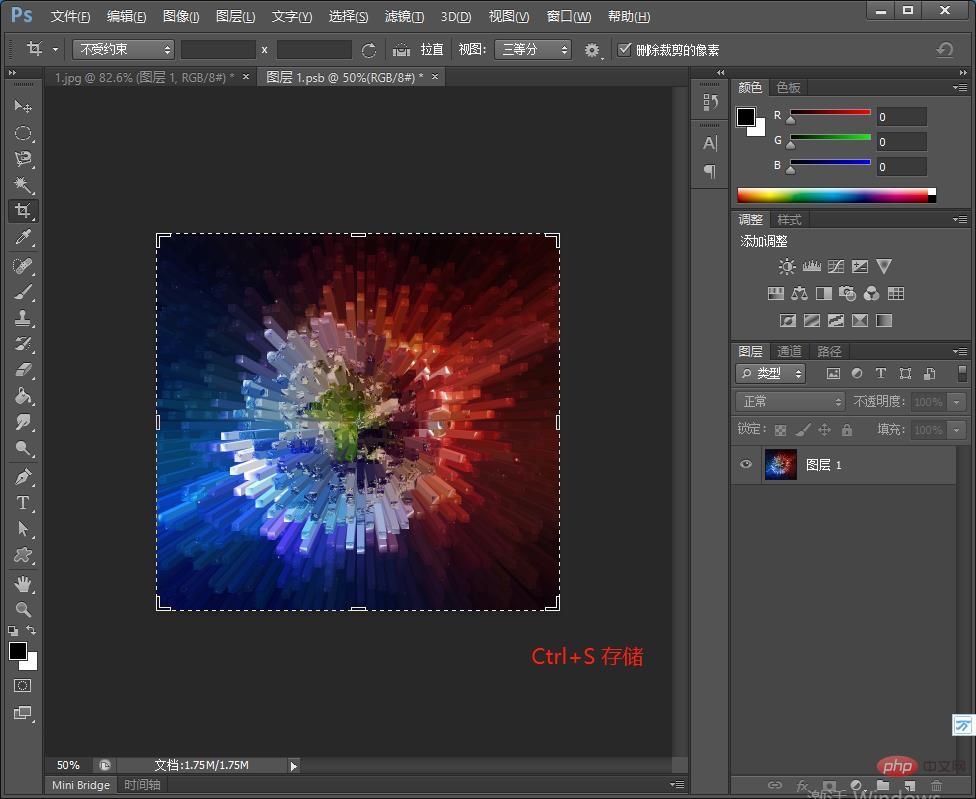
6、使用钢笔工具沿立体边缘勾出合适的形状路径建立选区。
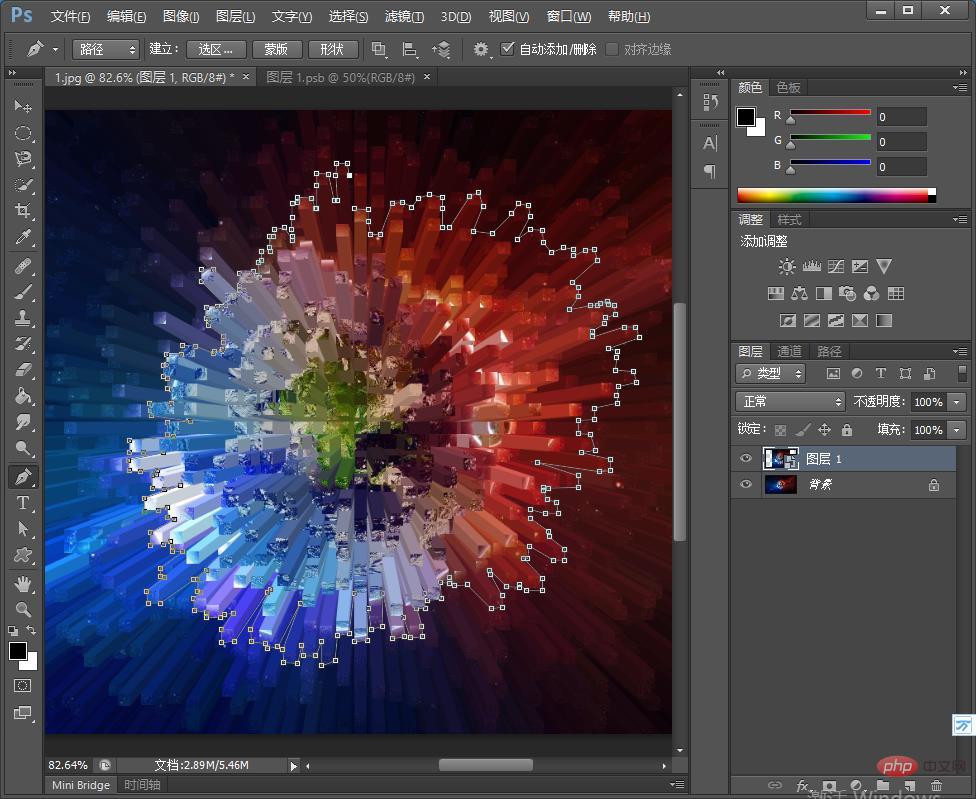
7、按【ctrl+enter】-【Ctrl+I】反相,单击【删除】。
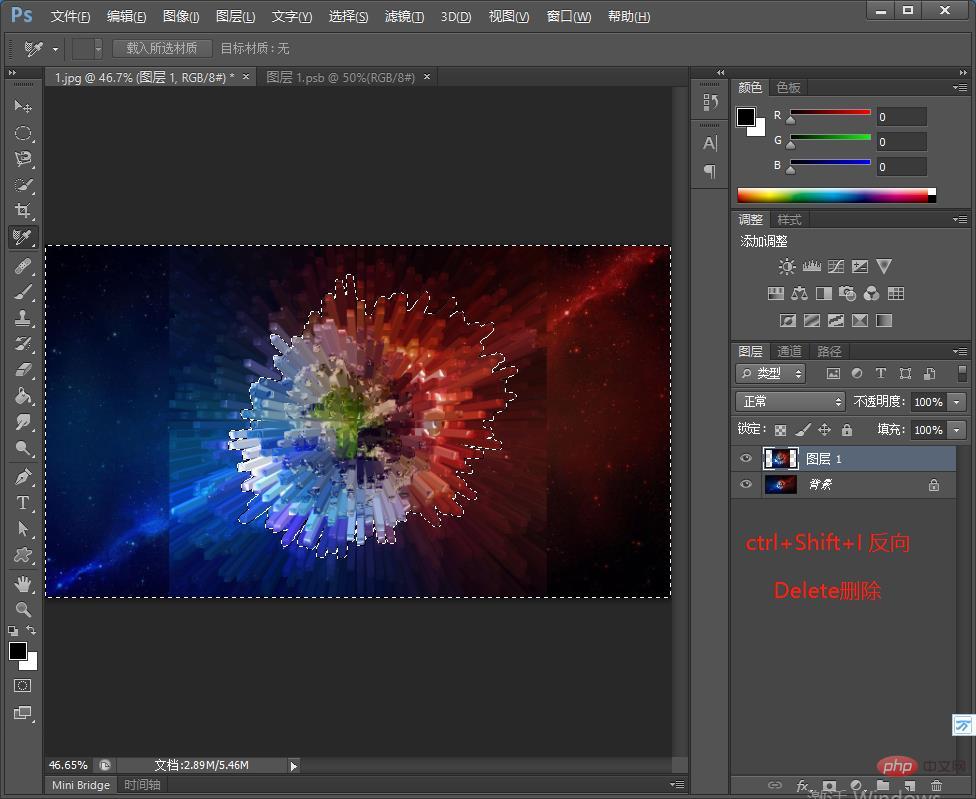
7、单击图层蒙版,使用画笔工具,颜色白色,在蒙版区域涂抹。
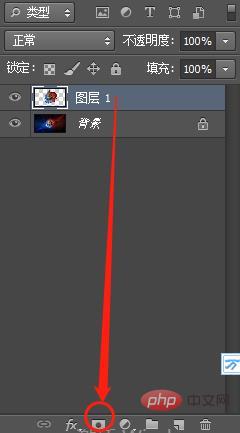
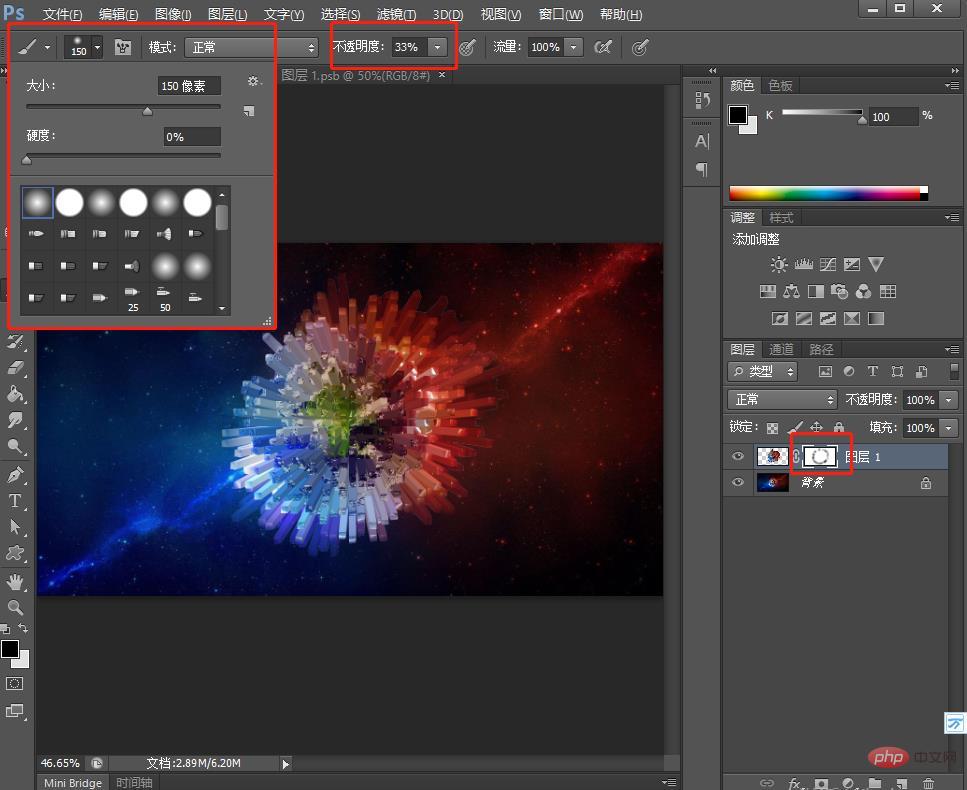
8、单击【图像】-【调整】-【曲线】-具体参数如图示。
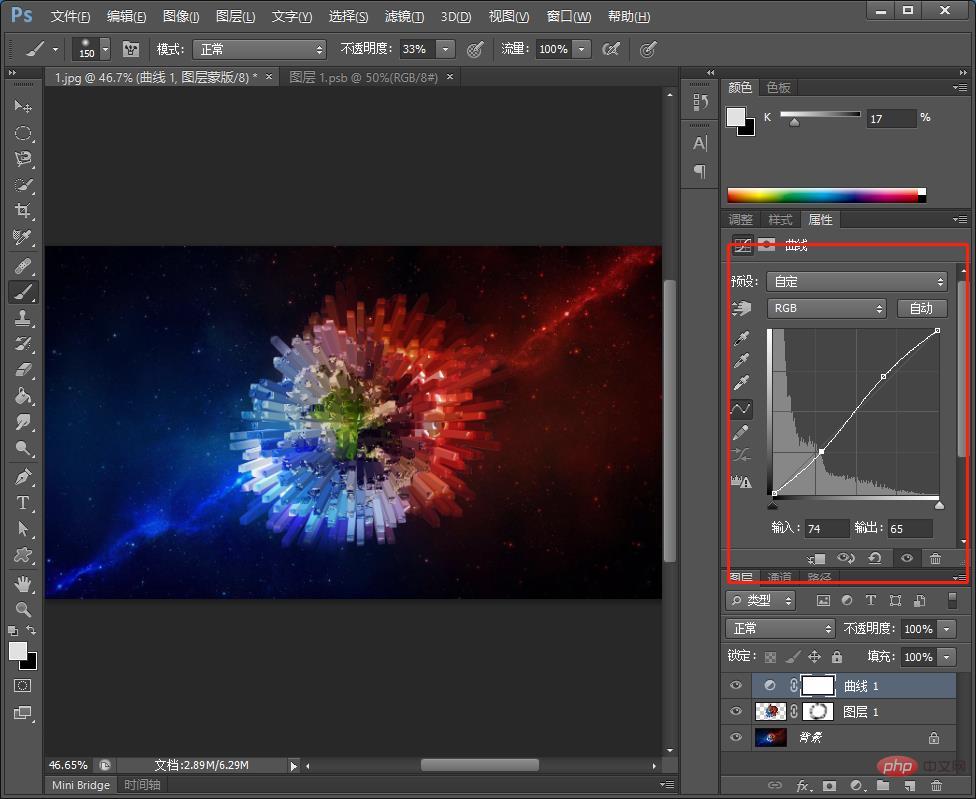
9、单击【图像】-【调整】-【曝光度】-具体参数如图示。

10、单击【图像】-【调整】-【自然饱和度】具体参数如图示。
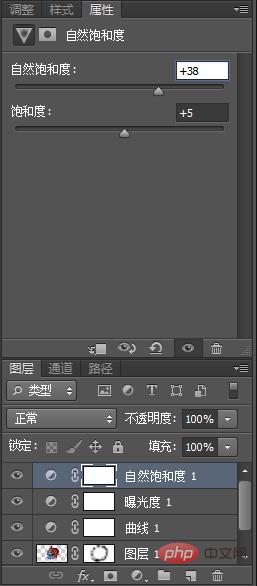
11、【矩形工具】绘制合适大小的矩形装饰,填充白色,放置合适的位置。文字素材,调整大小,排列至画面合适的位置。具体效果如图示。

推荐学习:PS视频教程
声明:本文内容由网友自发贡献,版权归原作者所有,本站不承担相应法律责任。如您发现有涉嫌抄袭侵权的内容,请联系admin@php.cn核实处理。
上一条:css3ps如何安装
下一条:ps小技巧:如何像素化文字,制作图案文字(分享)
